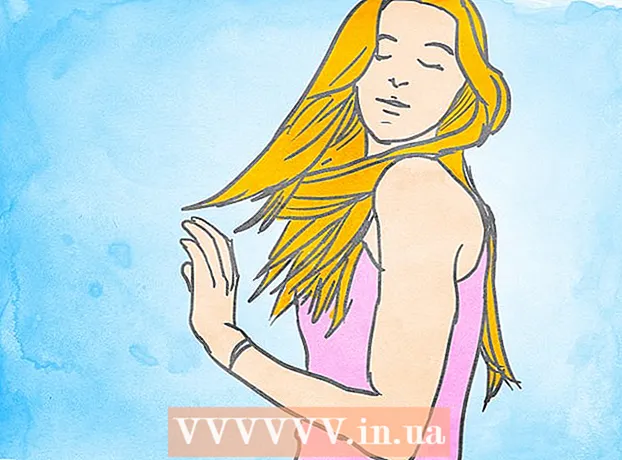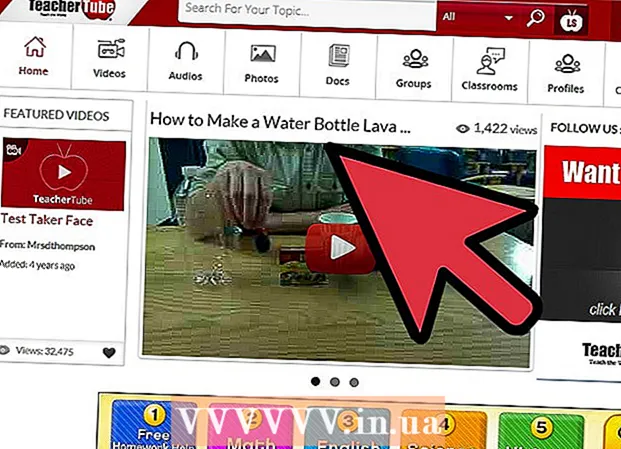Автор:
Louise Ward
Дата Створення:
8 Лютий 2021
Дата Оновлення:
28 Червень 2024

Зміст
Ця wikiHow вчить видаляти історію пошуку, збережені паролі та інші збережені дані на вашому iPhone.
Кроки
Спосіб 1 з 4: На Safari
Відкрийте розділ Налаштування iPhone. Цей сірий додаток має форму шестерні та знаходиться на головному екрані.

Прокрутіть вниз і торкніться Сафарі. Програми розташовані приблизно на 1/3 нижче сторінки "Налаштування".
Прокрутіть вниз і торкніться Очистити історію та дані веб-сайту (Очистити історію та дані веб-сайту). Ця кнопка знаходиться внизу сторінки "Safari".

Клацніть Очистити історію та дані (Очистити історію та дані). Цей параметр знаходиться внизу екрана. Історія пошуку, дані форм та кеш-файли буде видалено з Safari. реклама
Спосіб 2 з 4: На Chrome

Відкрийте Chrome. Ця програма поставляється в червоному, жовтому та зеленому кольорах із синьою сферою всередині.
Клацніть на кнопку зображення ⋮ у верхньому правому куті екрана.
Клацніть на опцію Налаштування знаходиться внизу спадного меню.
Клацніть на опцію Конфіденційність (Приватна) знаходиться внизу сторінки.
Клацніть Видалення даних про переглянуті (Видалення даних про переглянуті). Ця дія знаходиться внизу групи опцій на сторінці.
натисніть кнопку Видалення даних про переглянуті знаходиться внизу групи варіантів на цій сторінці.
- Якщо будь-який з параметрів на цій сторінці не доданий у закладки, торкніться, щоб вибрати, щоб видалити елемент із кешу.
Клацніть Видалення даних про переглянуті коли з'явиться опція. Ця дія з’явиться у вигляді спливаючого вікна. Історія браузера, паролі, дані форми та кешовані зображення видаляються. реклама
Метод 3 з 4: Про дельфіна
Відкрийте Дельфін. Додаток зелений з білим кулькою дельфіна всередині.
Клацніть на опцію ☰ розташована внизу екрана, праворуч від піктограми будинку.
Клацніть Налаштування. Цей параметр знаходиться в лівому нижньому куті спливаючого меню внизу екрана.
- Якщо ви не бачите варіанту НалаштуванняПроведіть пальцем ліворуч по меню.
Клацніть на опцію Очистити дані (Очистити дані) знаходиться поблизу центру сторінки.
Клацніть Очистити всі дані (Видалити всі дані). Цей параметр знаходиться внизу спливаючого меню. Усі збережені дані будуть видалені з браузера Dolphin на iPhone.
- Якщо потрібно лише очистити дані кеш-пам'яті, торкніться Очистити кеш (Очистити кеш).
Метод 4 з 4: У Firefox
Відкрийте Firefox. У додатку представлена руда лисиця, обвита синьою кулею.
Клацніть на піктограму ☰ внизу екрана.
Клацніть на опцію Налаштування розташована внизу праворуч на екрані.
Прокрутіть вниз і торкніться Очистити приватні дані (Очистити приватні дані). Цей параметр знаходиться під заголовком "Конфіденційність".
Клацніть Очистити приватні дані. Це останній варіант на сторінці.
- Ви можете провести пальцем будь-яку кнопку опції на цій сторінці в положення "вимкнено", щоб зберегти ці дані.
Клацніть в порядку на запитання. Усі вибрані вами тимчасові дані перегляду будуть видалені з програми Firefox. реклама